cetus3Dの説明
upシリーズの3Dプリンターを販売しているTiertime社のcetus3Dを購入してみました。

- 出版社/メーカー: Beijing Tiertime Technology Co.,Ltd
- メディア: その他
- この商品を含むブログを見る
cetus3DはMk1~Mk3まであり、それぞれ標準版と拡張版があります。
mk3が最新版でオプションを追加可能なように改良されていたりします。
mk3の標準版は造形サイズが180 * 180 * 180 mm、拡張版は180 *180 * 280mmとなっています。
私が勘違いしていた点なのですが、拡張版を購入すれば、ヒートベッドや自動レベリングのオプションが付属してくるものだと思っていたのですが、オプションは別で購入する必要がありました。
そして、アマゾンではオプション品を購入できないので、Tiertimeのサイトで購入する必要があります。
なので、フルオプションで買うつもりなのであれば、Tiertimeのサイトから直接買うといいと思います。
フルオプションで買うと割引とか送料込みで8.3万円でした。
Home - Tiertime 3D Printer Store
開封

3Dプリンター以外にはニッパーとスクレーパー、PLAフィラメントが50g×3つ入っていました。
後は、フィラメント台として使うアルミフレームがいくつか入っていました。
3Dプリンターの組付けは、説明書通りに行うだけなので、難しくはありません。

印刷してみた


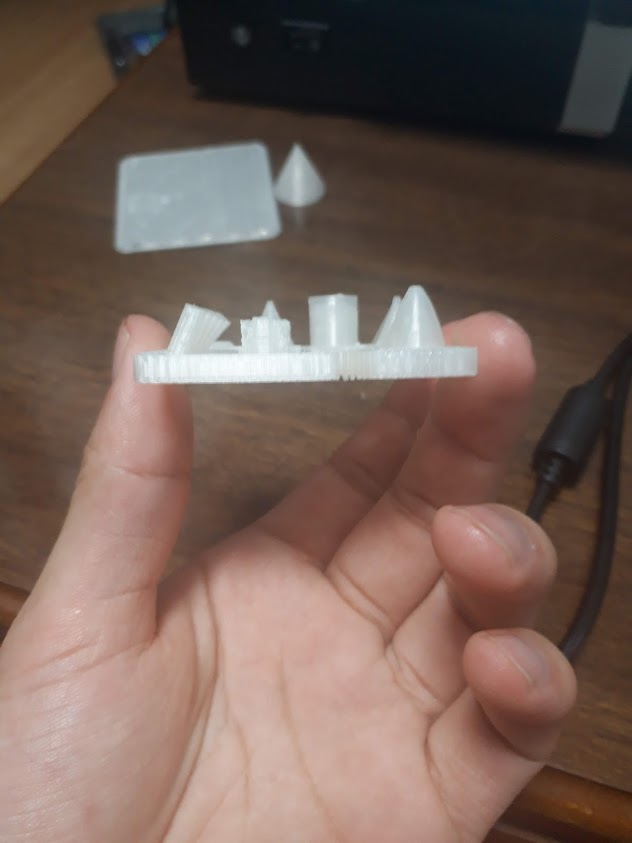
ベッドから造形物をはがすのもすごく簡単で、少しスクレーパーを突っ込んだら全部まとめてきれいに剥がれました。
サポート材のはがしも、写真を見てくれればわかりますが、ばらばらになることなく、きれいに剥がれました。
まだPLAしか試してないし、写真の2つしか印刷していないので、何とも言えませんが、UPmini2と遜色ありませんでした。
0.2mmのノズルと、0.1mmピッチの積層ができるので、精度はもう少し上げることができそうです。
Wifiからも操作できる
購入してから知ったのですが、Wifi経由でも印刷できます。
そのため、USB接続が必須なのは、最初のwifiの設定の時だけです。
これは素直にありがたい機能です。
設定は少し分かりにくいので、以下を参考に
How to set up the printer connect wifi? – Tiertime Help Center
一応やり方を説明しますと、

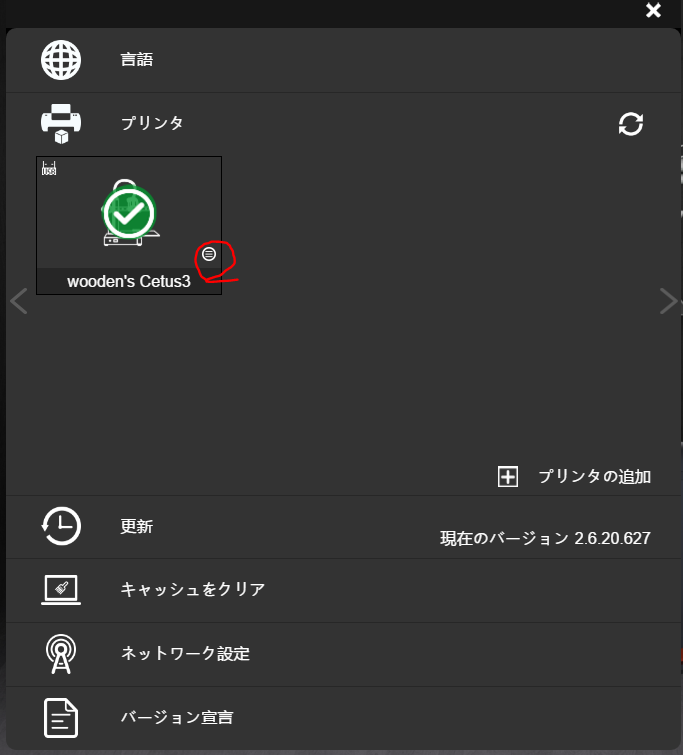
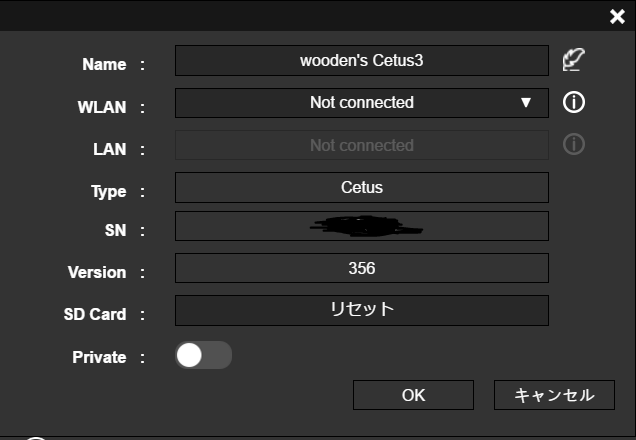
- USBケーブルで3Dプリンターと接続
- UPStudioの右上の設定を開く
- プリンターの項目から自分の3Dプリンターの詳細設定アイコンを選択
- WLANから接続したいwifiを選択
- パスワードとかを設定
- UPStudioを再起動 うまく画像のように表示されなかったら3DプリンターやUPStudioを再起動したりしてみてください。
今後
市販のフィラメントやヒートベッドなしでABSとかを試してみたら、また加筆するかもしれません。